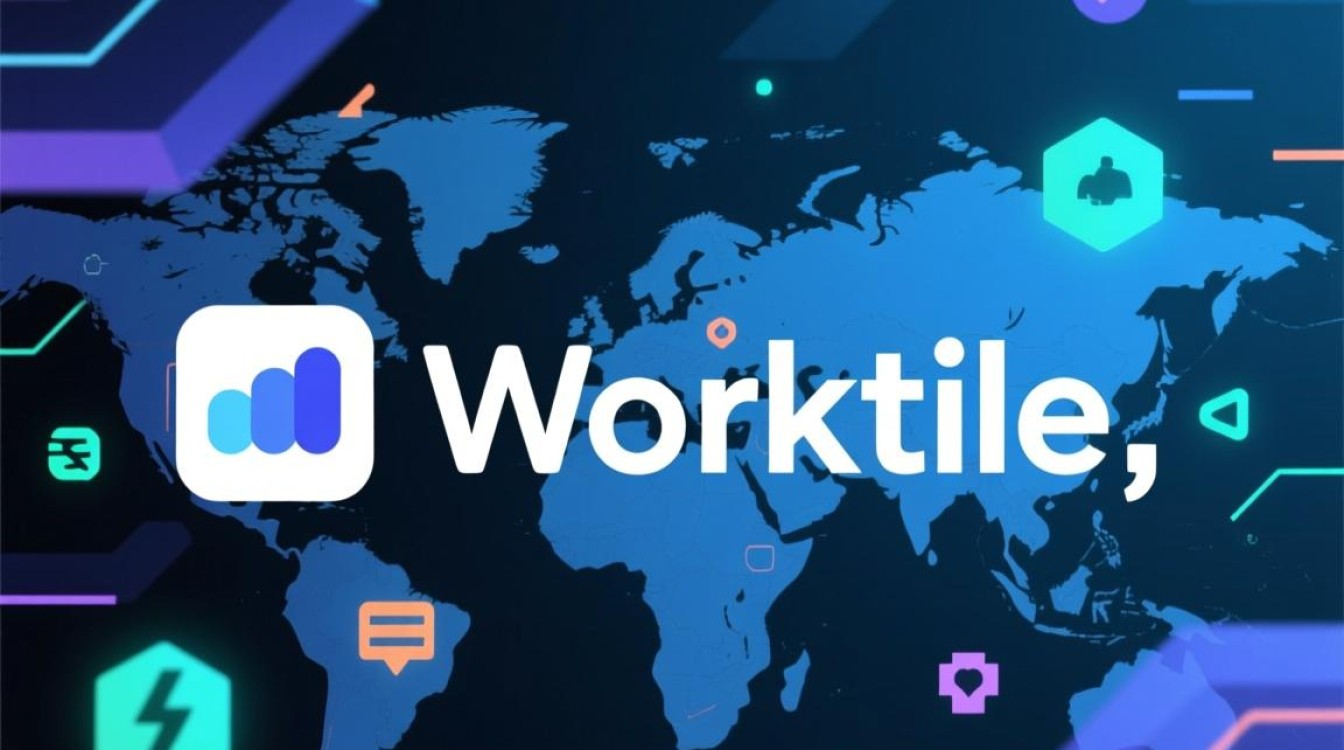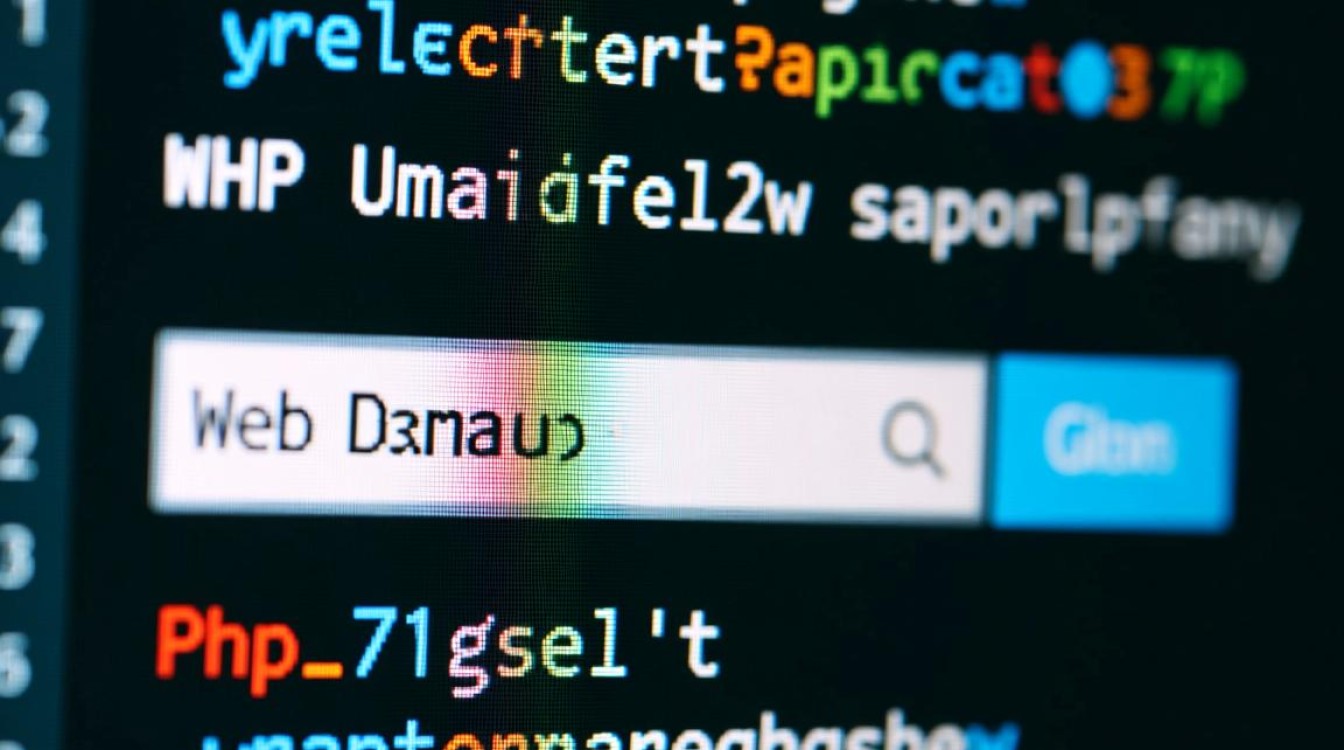在虚拟化环境中,虚拟机光驱作为常见的硬件设备,常用于安装操作系统、加载驱动程序或运行特定软件,随着使用场景的变化,闲置或损坏的虚拟机光驱可能影响系统性能或带来管理困扰,正确删除虚拟机光驱不仅能优化资源配置,还能避免潜在的安全风险,本文将详细介绍删除虚拟机光驱的适用场景、操作步骤、注意事项及后续管理建议,帮助用户高效完成虚拟机硬件设备的维护工作。

删除虚拟机光驱的适用场景
在决定删除虚拟机光驱前,需明确实际需求,避免误操作导致功能异常,以下是常见的适用场景:
- 资源优化:虚拟机光驱会占用一定的系统资源(如CPU、内存及存储I/O),对于不需要光盘访问的虚拟机(如已安装系统的服务器或运行特定应用的虚拟机),删除闲置光驱可释放资源,提升虚拟机运行效率。
- 安全防护:若虚拟机光驱中残留了未清理的光盘镜像(如.iso文件),可能被恶意软件利用或造成数据泄露,删除光驱可切断潜在的安全通道,增强系统安全性。
- 硬件冲突:部分情况下,虚拟机光驱与其他硬件设备(如USB设备)可能存在资源冲突,导致系统异常,删除光驱可排查并解决此类问题。
- 环境清理:在标准化部署或虚拟机模板制作过程中,需移除非必要硬件组件,确保虚拟机环境简洁、统一。
删除虚拟机光驱的操作步骤
不同虚拟化平台(如VMware vSphere、VirtualBox、Hyper-V)的操作界面存在差异,但核心逻辑一致,以下以主流平台为例,分步骤说明删除虚拟机光驱的方法。
(一)VMware vSphere环境操作
- 登录vCenter Server:通过vSphere Client登录vCenter Server,选择目标虚拟机。
- 关闭虚拟机:为确保操作安全,需先关闭虚拟机(或进入“已关闭/已挂起”状态),若虚拟机处于运行状态,部分操作可能被禁用。
- 编辑虚拟机设置:右键点击虚拟机,选择“设置”,进入“硬件”选项卡。
- 定位光驱设备:在硬件列表中找到“CD/DVD驱动器”,点击选中。
- 移除光驱:点击下方“移除”按钮,确认弹出的提示信息(如“此操作将永久删除该设备”)。
- 保存配置:点击“确定”保存设置,虚拟机将不再识别光驱设备。
(二)Oracle VirtualBox环境操作
- 打开Virtual Manager:启动VirtualBox管理器,选择目标虚拟机。
- 关闭虚拟机:同样需先关闭虚拟机,避免热移除导致数据异常。
- 进入存储设置:点击“设置”按钮,切换到“存储”选项卡。
- 选择光驱设备:在“存储设备”列表中,找到“光驱”(通常显示为“空”或已加载的.iso文件)。
- 删除光驱:点击光驱右侧的“光盘”图标,选择“移除虚拟光驱设备”,确认删除操作。
- 确认更改:关闭设置窗口,VirtualBox会提示是否保存更改,点击“确定”即可。
(三)Hyper-V环境操作
- 打开Hyper-V管理器:登录Hyper-V主机,打开“Hyper-V管理器”控制台。
- 选择虚拟机:在左侧列表中选择目标虚拟机,右侧显示虚拟机设置。
- 关闭虚拟机:右键点击虚拟机,选择“关闭”或“关机”。
- 编辑硬件配置:右键点击虚拟机,选择“设置”,进入“硬件”列表。
- 移除DVD驱动器:找到“DVD驱动器”,点击选中,然后点击右侧“移除”按钮。
- 应用配置:点击“应用”或“确定”保存更改,光驱设备即被移除。
操作注意事项
删除虚拟机光驱看似简单,但需谨慎处理以下细节,避免引发意外问题:

- 确认光驱状态:若光驱中正在读取数据或安装程序,直接删除可能导致安装中断或数据损坏,务必确保光驱处于空闲状态。
- 检查依赖程序:部分虚拟机可能通过光驱加载驱动或工具(如硬件诊断工具),删除前需确认是否有应用依赖该设备,必要时提前备份或替代方案。
- 虚拟机快照备份:对于生产环境中的关键虚拟机,建议在删除硬件前创建快照,若操作后出现异常,可通过快照快速回滚,减少损失。
- 平台兼容性:若虚拟机需跨平台迁移(如从VMware迁移至Hyper-V),需确认目标平台是否支持源硬件配置,部分平台对光驱设备的兼容性可能存在差异。
- .iso文件处理:若光驱中挂载了本地.iso镜像文件,删除光驱后,需手动清理.iso文件(位于宿主机存储目录),避免占用磁盘空间。
删除后的管理与优化
删除虚拟机光驱后,为进一步提升虚拟机管理效率,可采取以下措施:
- 硬件清单梳理:定期检查虚拟机硬件配置,移除其他闲置设备(如软驱、旧网卡),确保硬件清单与实际需求匹配。
- 自动化工具应用:使用虚拟化平台提供的自动化工具(如vSphere的PowerCLI、Hyper-V的PowerShell脚本)批量管理虚拟机硬件,减少手动操作失误。
- 监控资源使用:通过虚拟化平台的监控功能(如vCenter的“性能”标签页、Hyper-V的“性能分析器”),观察删除光驱后CPU、内存等资源的变化,验证优化效果。
- 标准化模板制作:在删除多余硬件后,可将虚拟机转换为模板,用于快速部署新虚拟机,确保所有实例硬件配置一致,简化运维流程。
常见问题与解决方案
-
问题:删除光驱后,虚拟机无法启动?
原因:部分系统安装过程中依赖光驱引导,删除后导致引导文件缺失。
解决:通过虚拟机控制台重新挂载.iso文件完成安装,或使用网络引导(PXE)替代光驱引导。 -
问题:虚拟机报错“无法识别DVD驱动器”?
原因:系统残留光驱驱动或注册表信息。
解决:进入虚拟机操作系统,设备管理器中卸载光驱驱动,并清理相关注册表项(Windows系统需谨慎操作)。
-
问题:跨平台迁移后光驱设备异常?
原因:目标平台不支持源硬件类型。
解决:在目标平台重新添加兼容的光驱设备,或使用通用驱动替代。
通过以上步骤和注意事项,用户可安全、高效地删除虚拟机光驱,优化虚拟化环境配置,虚拟机硬件管理是日常运维的重要环节,合理的设备维护不仅能提升系统性能,还能为后续扩展和迁移奠定基础,建议根据实际需求制定规范化的操作流程,确保虚拟化环境的稳定与高效。